Importación de una aplicación lógica como API
SE APLICA A: Todos los niveles de API Management
Este artículo muestra cómo importar una aplicación lógica como una API y probar la API importada.
Nota:
Actualmente, esta característica no está disponible en las áreas de trabajo.
En este artículo aprenderá a:
- Importación de una aplicación lógica como API
- Prueba de la API en Azure Portal
Nota
API Management admite la importación automatizada de un recurso de aplicación lógica (Consumo) que se ejecuta en el entorno de Logic Apps multiinquilino. Obtenga más información sobre las instancias de un solo inquilino y multiinquilino de Logic Apps.
Requisitos previos
- Complete el siguiente inicio rápido: Creación de una instancia de Azure API Management
- Asegúrese de que haya un recurso de aplicación lógica basada en el plan de Consumo en la suscripción que expone un punto de conexión HTTP. Para más información, consulte el artículo acerca del desencadenamiento de flujos de trabajo con puntos de conexión HTTP
Vaya a la instancia de API Management.
En Azure Portal, busque y seleccione Servicios de API Management.
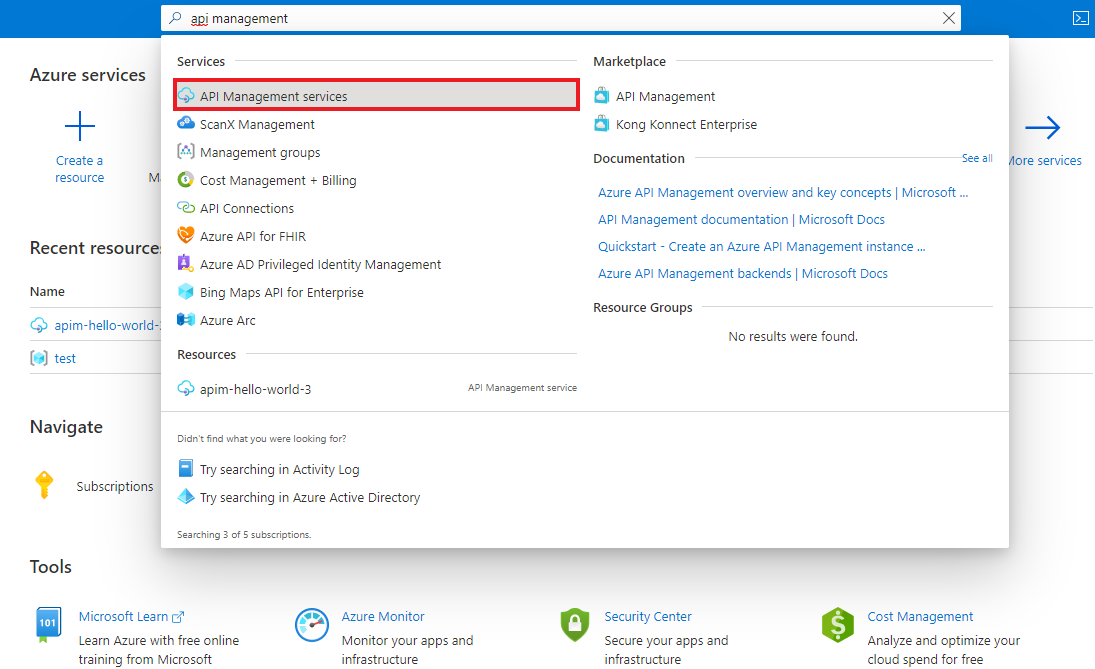
En la página de servicios API Management, seleccione la instancia de API Management.
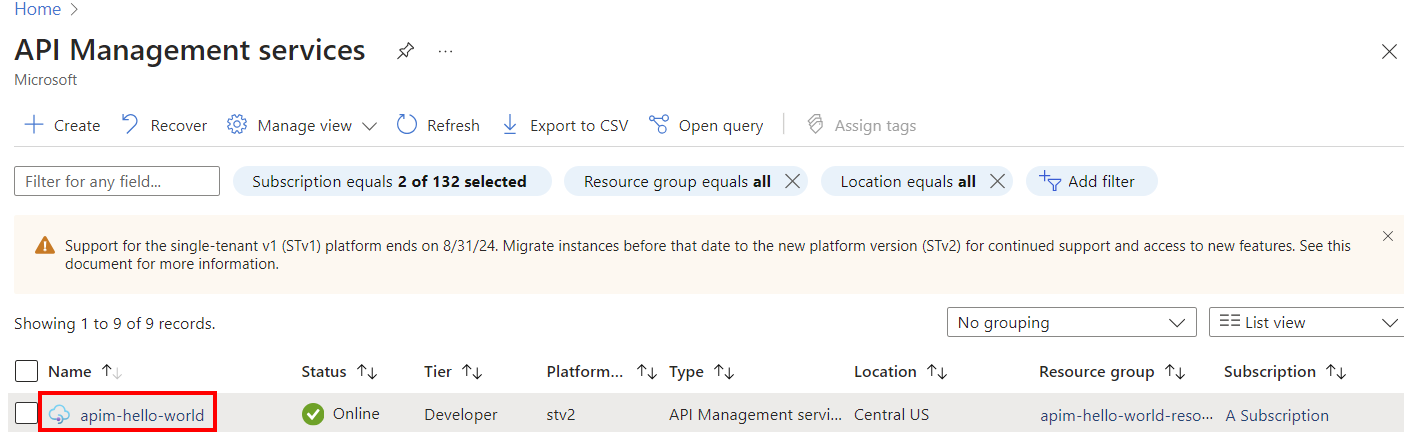
Importación y publicación de una API de back-end
Vaya al servicio API Management en Azure Portal y seleccione API en el menú.
Seleccione Aplicación lógica en la lista Add a new API (Agregar una nueva API).

Presione Examinar para ver la lista de aplicaciones Logic Apps con desencadenador HTTP en su suscripción.
- Las aplicaciones lógicas sin desencadenador HTTP no aparecerán en la lista.
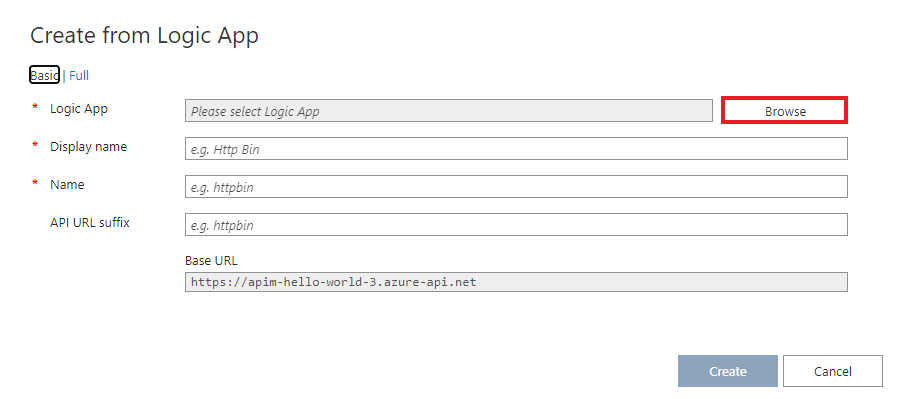
Seleccione la aplicación lógica.
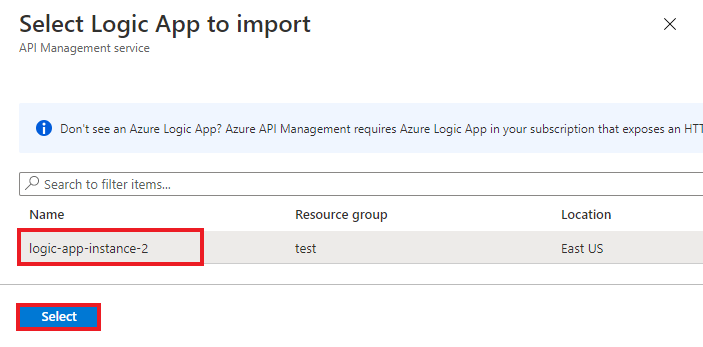
API Management busca el swagger asociado a la aplicación seleccionada, lo captura y lo importa.
Agregue un sufijo URL de API.
- El sufijo identifica de forma exclusiva esta API específica de esta instancia de API Management.
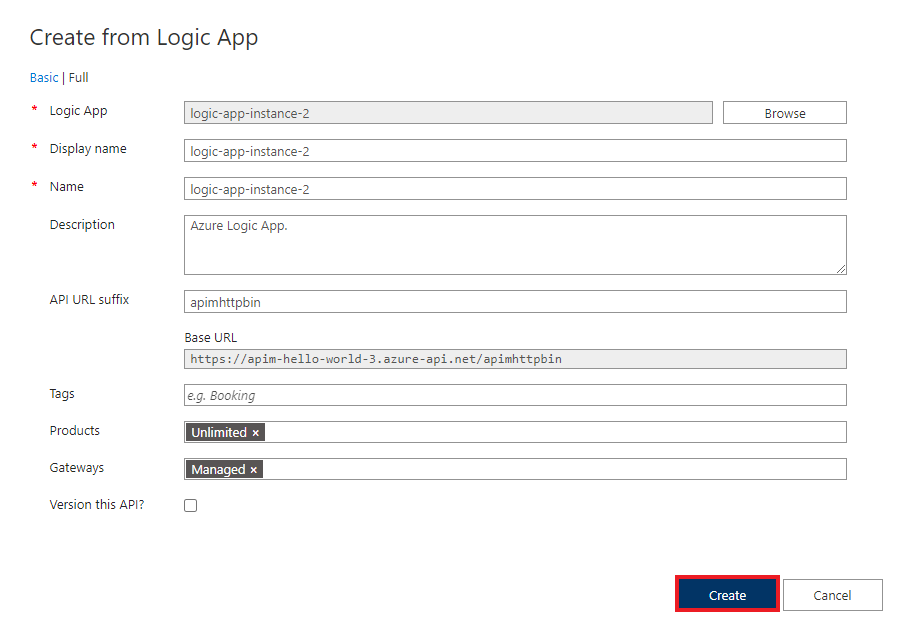
Si desea que la API se publique y esté disponible para los desarrolladores, cambie a la vista Completa y asóciela a un producto. En este ejemplo se usa el producto "Ilimitado" .
- Puede agregar la API a un producto durante su creación o posteriormente a través de la pestaña Configuración.
Nota
Los productos son asociaciones de una o varias API que se ofrecen a los desarrolladores a través del portal para desarrolladores. En primer lugar, los desarrolladores deben suscribirse a un producto para acceder a la API. Al suscribirse, obtienen una clave de suscripción que funciona con cualquier API de ese producto. Como creador de la instancia de API Management, ya es un administrador, así que de forma predeterminada está suscrito a todos los productos.
De forma predeterminada, cada instancia de API Management incluye dos productos de ejemplo:
- Starter
- Sin límite
Escriba otros valores de la API.
- Puede establecer estos valores durante la creación o posteriormente accediendo a la pestaña Configuración. Los valores de configuración se explican en el tutorial Importación y publicación de la primera API.
Seleccione Crear.
Prueba de la API en Azure Portal
Se puede llamar a las operaciones directamente desde Azure Portal, lo que proporciona una forma cómoda de ver y probar las operaciones de una API.
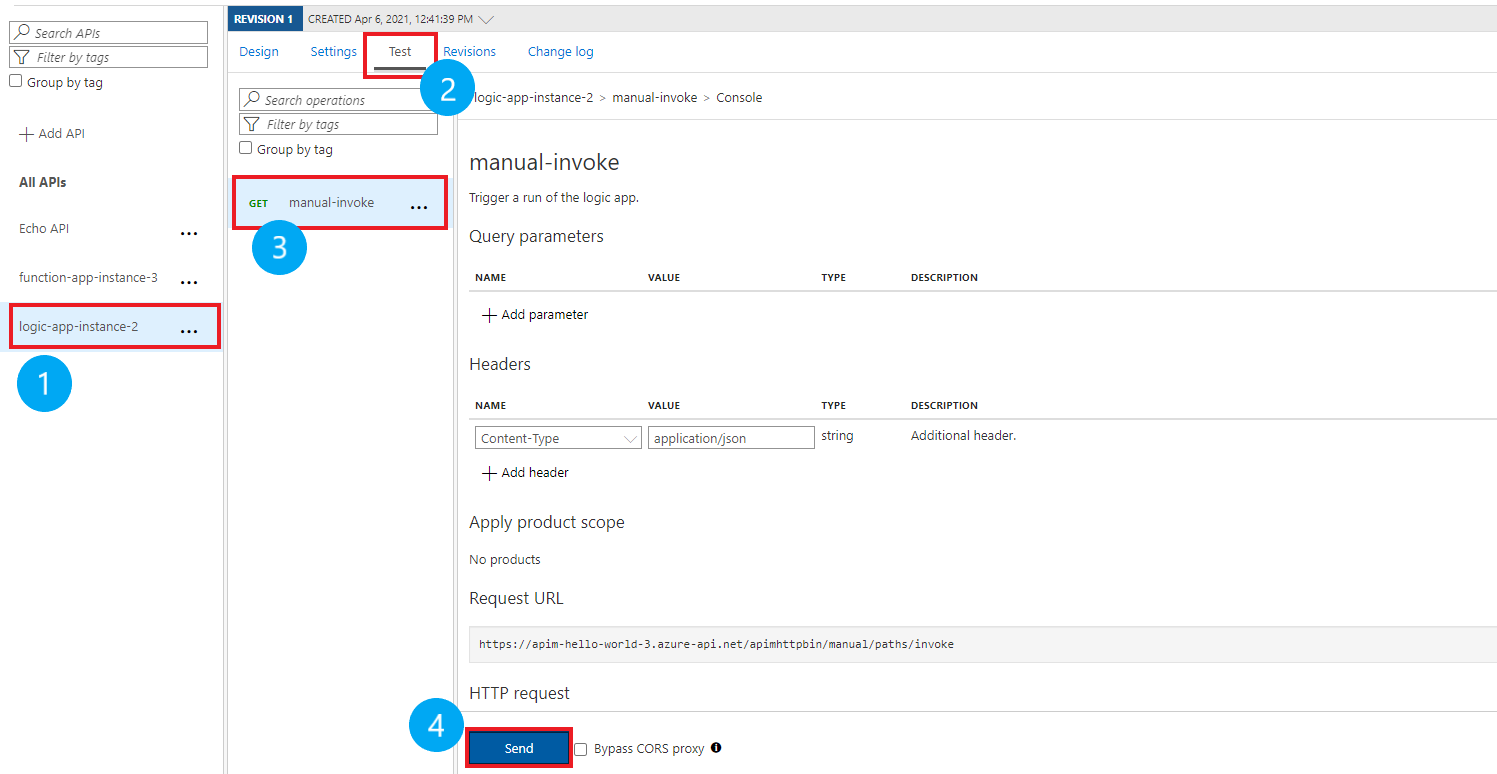
Seleccione la API que creó en los pasos anteriores.
Presione la pestaña Prueba.
Seleccione la operación que desea probar.
- La página muestra los campos de los parámetros de consulta y de los encabezados.
- Uno de los encabezados es "Ocp-Apim-Suscripción-Key" para la clave de suscripción del producto que está asociado a esta API.
- Si ha creado la instancia de API Management, significa que ya es administrador, por lo que la clave se rellena automáticamente.
Presione Enviar.
- Si la solicitud es correcta, el back-end responde con 200 OK y con datos.
Anexión de otras API
Puede crear una API a partir de las API expuestas por distintos servicios, como los siguientes:
- Una especificación de OpenAPI
- Una API SOAP
- GraphQL API
- Una aplicación web hospedada en Azure App Service
- Aplicación de función de Azure
- Azure Logic Apps
- Azure Service Fabric
Para anexar una API distinta a la API existente, siga estos pasos.
Nota
Al importar otra API, las operaciones se anexan a la API actual.
Vaya a la instancia de Azure API Management en Azure Portal.

Seleccione API en la página Información general o en el menú de la izquierda.
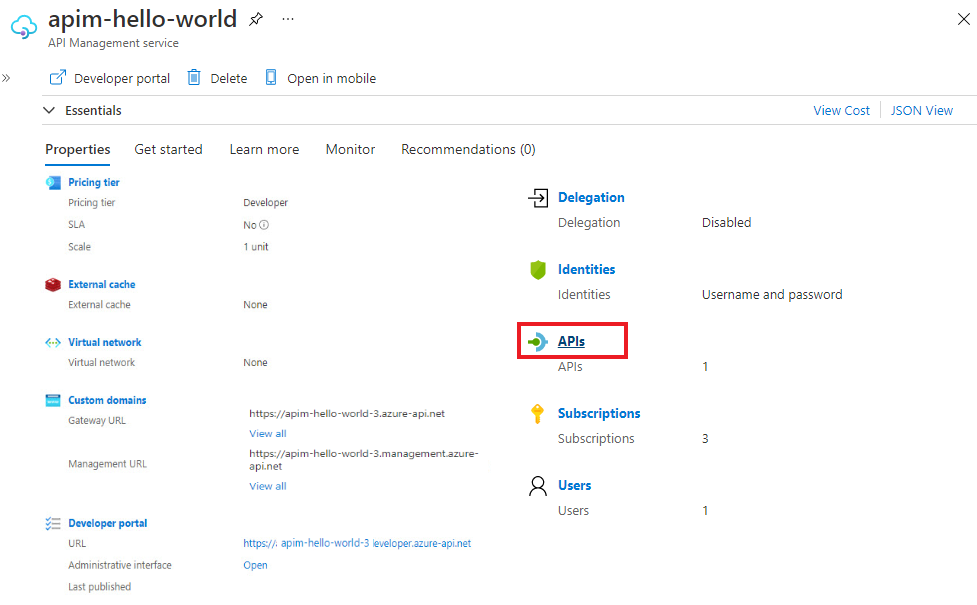
Haga clic en ... junto a la API a la que desea anexar otra API.
Seleccione Importar en el menú desplegable.
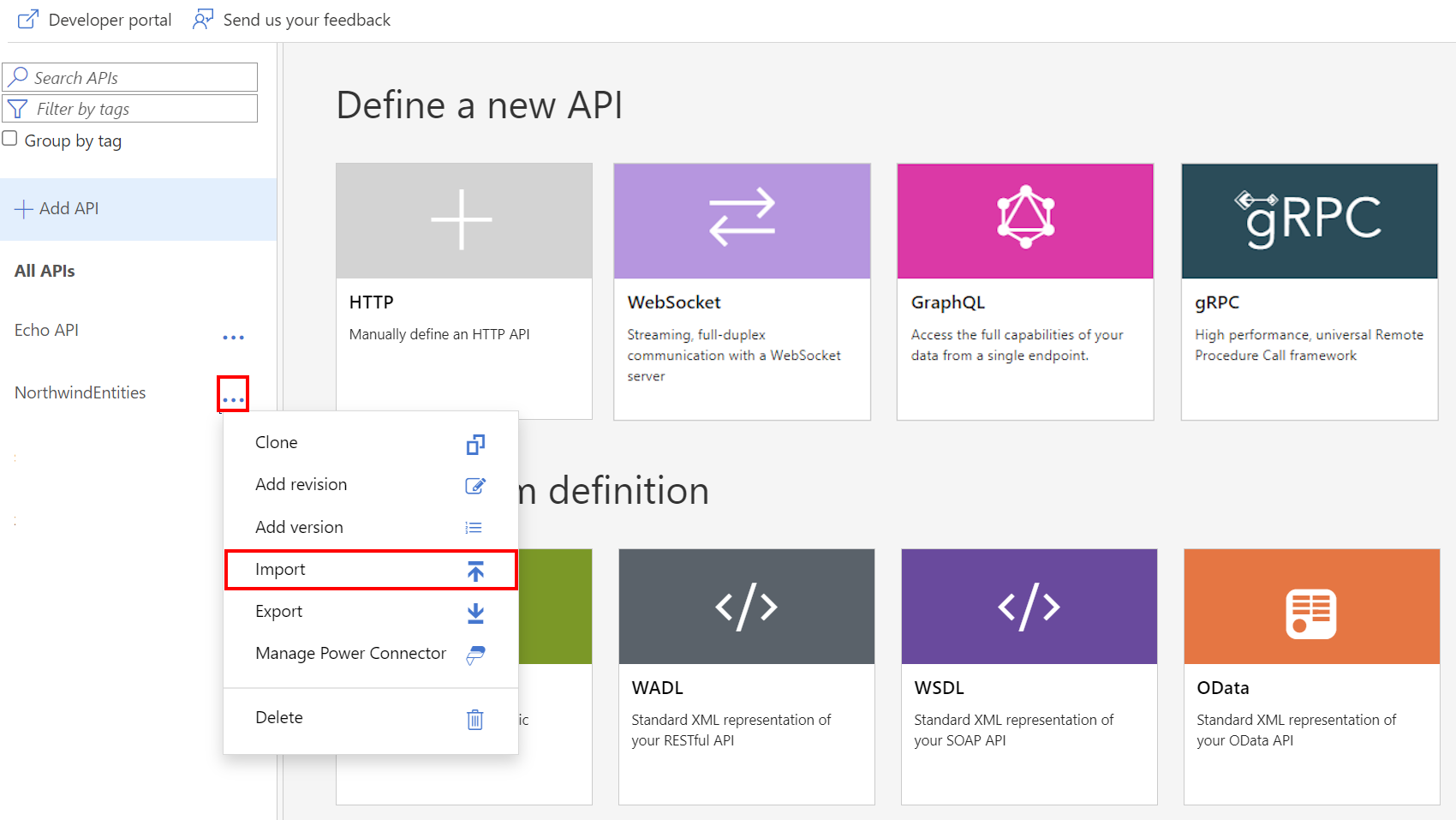
Seleccione un servicio desde el que se va a importar una API.
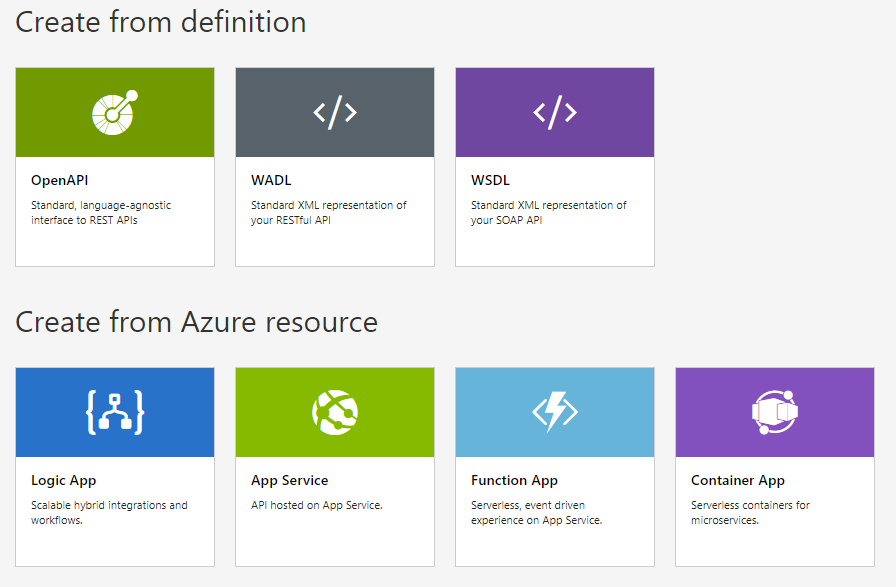
Nota:
Cada aplicación lógica tiene una operación manual-invoke. Para que la API se componga de varias aplicaciones lógicas y evitar colisiones, debe cambiar el nombre de la función. Para cambiar el nombre de la función o API, vaya al editor de especificaciones de OpenAPI y modifique el valor del título.
Temas relacionados
- Limitaciones de importación de API
- Importación de una especificación de OpenAPI
- Importación de una API de SOAP
- Importación de API de SOAP y conversión en REST
- Importación de App Service API
- Importación de una aplicación de contenedor de Azure como una API
- Importación de WebSocket API
- Importación de GraphQL API
- Importación de un esquema GraphQL y configuración de solucionadores de campos
- Importación de una aplicación de Azure Function App
- Importación de una aplicación lógica de Azure.
- Importación de un servicio Service Fabric
- Importación de una API de Azure OpenAI
- Importación de una API de OData
- Importación de metadatos de SAP OData
- Importación de una API de gRPC
- Edición de una API